Hur man ändrar standard Google-konto

Använder du flera Google-konton på Android och PC och vet inte hur man ändrar standard Google-konto? Läs vidare för att lära dig de hemliga stegen.
Snapchat är en av de mest använda plattformarna bland ungdomar. Trots att det är populärt för sina ansiktsfilter har Snapchat flera andra funktioner som är kända. De flesta föredrar appen för att chatta eftersom den ger dig flera alternativ för personliga klistermärken och GIF:er. Dessutom kan du också spela Snapchat-spel med dina vänner och dela din kärlek över filtren.
Men varje gång du lämnar över din telefon till någon annan, oroar du dig för att de smyger in i privata chattar? Om så är fallet, hur undviker du denna situation, loggar du ut från Snapchat varje gång du lämnar över din telefon, eller äventyrar du din integritet? I den här bloggen kommer vi att lära oss hur denna applikation fungerar och vad som är fördelar. På enkla sätt kan man lära sig att klocka chattar på Snapchat och hålla dem för sig själva.
Innehållsförteckning
Varför måste vi låsa chattar på Snapchats?
I dagens värld när vi håller igång allt i våra smartphones är det viktigt att sätta applås. Men det räcker inte heller ibland och därför behöver samtalen också ett extra lager av säkerhet. När vi pratar om Snapchat vet vi att konversationerna på den raderas efter 24 timmar. Ändå är det tillräckligt med tid för någon att läsa dina privata chattar i appen om de får tag i din smartphone. Därför ger vi dig en perfekt lösning i form av SC Chat Locker som låser chattar på ditt Snapchat-konto.
Läs också: Så här ser du plats på Snapchat
Inbyggd säkerhet för Snapchat-chattar-
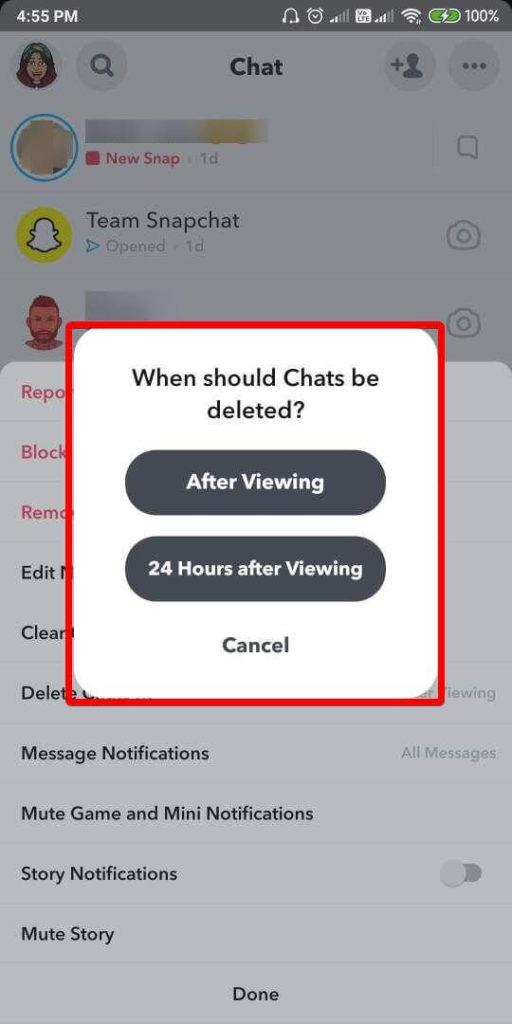
Med Snapchat blir konversationerna en ny trend då det kommer att radera konversationerna helt efter en viss tid. Du kan välja att rensa chatten för dig och den andra personen direkt eller efter 24 timmar. Detta har gjort att många människor enkelt kommunicerar med varandra utan att behöva oroa sig för att rensa chatthistoriken. Även om alternativet att spara varje textmeddelande är tillgängligt på Snapchat och detta är synligt för alla deltagare i chatten. Även för en skärmdump av chatten visas ett meddelande och detta har gjort chatten transparent för alla deltagare i konversationen.
Läs också: Snapchat tillåter nu tredjepartsappar att dela berättelser
Använda tredjepartsapp – SC Chat Locker för att låsa chattar på Snapchat –
Men förutom den här ovanstående funktionen finns det ingen annan metod för att dölja eller låsa chattar på Snapchat. Så vi tar hjälp av en tredjepartsapplikation som heter SC Chat Locker . Låt oss lära oss mer om det –
SC Chat Locker är en applikation som är dedikerad till Snapchat-konversationer. Det kommer att låsa dina Snapchat-chattar och hjälpa dig att hålla dina privata konversationer borta från nyfikna ögon. Med den här appen kan du låsa hur många Snapchat-chattar du vill. Denna applikation låter dig använda ett fingeravtryck och lösenord för att låsa upp applikationen, vilket gör den ännu säkrare.
Steg 1: Ladda ner SC Chat Locker från Google Play Butik-knappen nedan –
Steg 2: Starta applikationen och skapa ett lösenord för din applikation.
Steg 3: Det tar dig till nästa sida för att ställa in en e-post för lösenordsåterställning . Detta kommer att krävas om du glömmer ditt lösenord och blir utestängd från ditt konto.
Steg 4: Nu, på nästa skärm, kommer du att få ett popmeddelande för att aktivera att ge nödvändiga behörigheter på din enhet.
Steg 5: Nu kommer du att kunna se Snapchat-konversationerna i den här applikationen.
Här måste du trycka på konversationen för att lägga till den i den låsta chattlistan.
Steg 6: Alla låsta chattar kommer att visas i ett listformat och du kan enkelt ta bort eller lägga till fler till det.
Steg 7: Nu, när du går in i den låsta Snapchat-chatten, kommer den att leda dig till SC Chat Locker. Du kommer att behöva ange lösenordet eller fingeravtrycket för att låsa upp.
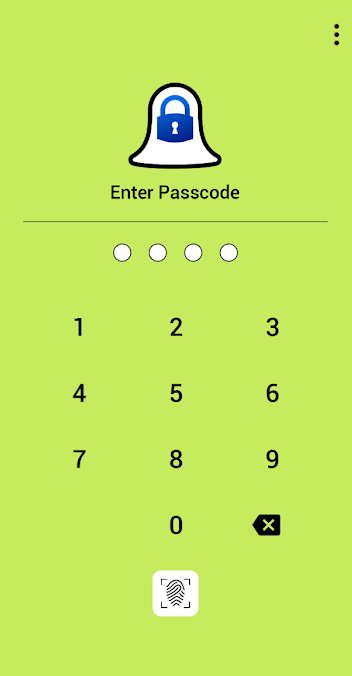
Obs! Fingeravtrycksalternativet är tillgängligt i applikationen för att endast användas om din enhet stöder det och du har aktiverat det för din telefon.
Hur använder jag bara mina ögon på Snapchat?
När du låser chattar på Snapchat kan ett stort fel vara bilderna, mediafilerna som fortfarande sparas på din Snapchat. För att effektivt dölja dina privata bilder på ditt Snapchat-konto kan du flytta dem till ett privat album som är låst med en kod. Detta kan vara användbart för alla bilder du vill spara men inte vill ha i allmänhetens ögon. Snapchat kommer med en inbyggd metod som hjälper dig att flytta dina Snaps till ett lösenordsskyddat album med namnet My Eyes only. Du måste skapa ett 4-siffrigt lösenord för att använda det och sedan flytta alla bilder från Snapchat till det.
Låt oss se hur det fungerar i dessa steg –
Steg 1: Starta Snapchat och logga in på ditt konto.
Steg 2: Gå till ikonen Minnen bredvid kameran.
Steg 3: Välj en eller flera snaps och gå sedan till alternativet Göm längst ner.
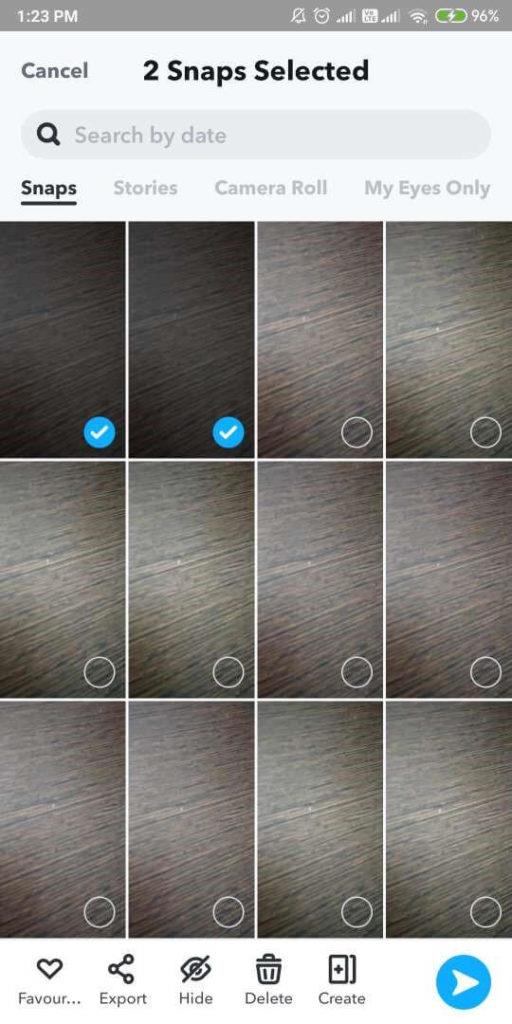
Steg 4: Tryck på snabbinställningen och skapa ett lösenord eller en lösenordsfras.
Steg 5: Bekräfta informationen och klicka sedan på Fortsätt och slutför.
Steg 6: Nu, när du vill se dessa bilder, måste du titta under My Eyes-albumet och sedan ange lösenordet.
På så sätt förblir media som delas i den privata chatten också säkra i det låsta albumet.
Dessutom kan du sätta ett applås på Snapchat för att hålla hela applikationen låst. Vilket gör den otillgänglig för andra medan de använder din telefon. Du kan också följa stegen för att stänga av aviseringarna för applikationen om du inte vill att andra ska titta in i dina konversationer.
Det enkla sättet att låsa en applikation på Android är att använda den inbyggda metoden på din enhet eller att använda ett dedikerat applås. Här rekommenderar vi att du använder App Lock By Systweak Software som är en annan användbar applikation. Det kommer att aktivera låset på alla Android-applikationer på din enhet tillsammans med Google Play Butik och inställningar. Detta är en säker och säker metod för att hålla applikationerna låsta och deras innehåll säkert i ägarens händer. Denna applikation är mycket enkel att använda och praktisk eftersom den ger dig flera låsalternativ - Lösenord, mönster och fingeravtryck.
Ladda ner applåset – med fingeravtryck, mönster och lösenord från Systweak Software nu genom att klicka på länken nedan –
Vanliga frågor -
Q1. Hur låser du din Snapchat-chatt?
Du kommer att behöva ta hjälp av en tredjepartsapplikation för att låsa din Snapchat-chatt. Vi rekommenderar att du använder SC Chat Locker som är tillgängligt gratis för Android-enheter .
Q2. Kan jag låsa en Snapchat-konversation?
Ja, du kan använda SC Chat Locker för att låsa alla konversationer på Snapchat på din Android-enhet. Det låter dig ange ett lösenord för att låsa Snapchat-chattar på din Android-enhet.
Q3. Hur låser jag ner min Snapchat?
Du kan använda det inbyggda applåset på din telefon eller använda en applikation för Applock som App Lock – Med Fingeravtryck, Mönster & Lösenord för att låsa Snapchat.
Dom –
Så här kan du snabbt låsa chattarna på Snapchat med SC Chat Locker. Ladda ner den nu och lås så många Snapchat-konversationer du vill. Njut av att chatta med dina vänner utan att vara rädd för att få dina chattar utsatta för någon.
Vi hoppas att den här artikeln hjälper dig att lära dig hur du låser chattar på Snapchat. Vi skulle vilja veta dina åsikter om detta inlägg för att göra det mer användbart. Dina förslag och kommentarer är välkomna i kommentarsektionen nedan. Dela informationen med dina vänner och andra genom att dela artikeln på sociala medier.
Vi älskar att höra från dig!
Vi finns på Facebook , Twitter och YouTube . För eventuella frågor eller förslag, vänligen meddela oss i kommentarsektionen nedan. Vi älskar att återkomma till dig med en lösning. Vi lägger regelbundet ut tips och tricks tillsammans med lösningar på vanliga problem relaterade till teknik.
Relaterade ämnen-
Hur man hittar och tar bort dubbletter av Snapchat-bilder
Hur återställer man raderade Snapchat-bilder på PC och telefon?
Hur man skärmdump på Snapchat utan att de vet 2021: 8 beprövade sätt
Hur man skickar meddelanden till okända nummer via WhatsApp
Hur du döljer eller låser dina Whatsapp-chattar utan att arkivera dem
Använder du flera Google-konton på Android och PC och vet inte hur man ändrar standard Google-konto? Läs vidare för att lära dig de hemliga stegen.
Facebook-berättelser kan vara mycket roliga att göra. Här är hur du kan skapa en berättelse på din Android-enhet och dator.
Fyller det på din Android? Lös problemet med dessa nybörjarvänliga tips för alla enheter.
Hur man aktiverar eller inaktiverar stavningskontrollfunktioner i Android OS.
En handledning som visar hur du aktiverar utvecklaralternativ och USB-felsökning på Samsung Galaxy Tab S9.
Älskar du att läsa e-böcker på Amazon Kindle Fire? Lär dig hur du lägger till anteckningar och markerar text i en bok på Kindle Fire.
Jag ger en lista över saker du kan prova om din Android-enhet verkar starta om slumpmässigt utan uppenbar anledning.
Vill du lägga till eller ta bort e-postkonton på din Fire-surfplatta? Vår omfattande guide går igenom processen steg för steg, vilket gör det snabbt och enkelt att hantera dina e-postkonton på din favorit enhet. Missa inte denna viktiga handledning!
En handledning som visar två lösningar på hur man permanent förhindrar appar från att starta vid uppstart på din Android-enhet.
Behöver du nedgradera en app på Android-enhet? Läs den här artikeln för att lära dig hur du nedgraderar en app på Android, steg för steg.






